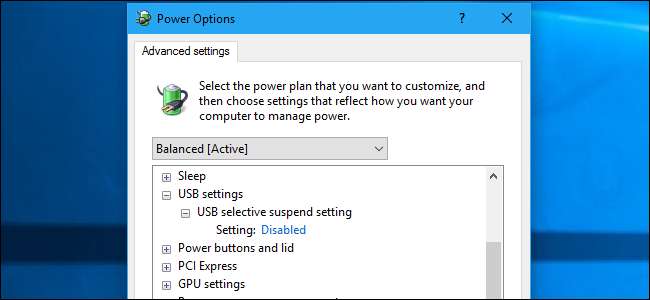
Windows suspenderer automatisk dine USB-enheder, når de ikke bruges. Dette hjælper spar strøm , men kan forårsage problemer med noget USB-hardware. Dine USB-enheder bruger mere strøm, hvis du deaktiverer denne funktion, men den kan rette perifere enheder, der holder op med at fungere korrekt, når Windows suspenderer dem.
Du bør kun ændre denne indstilling, hvis du har problemer med en USB-enhed i Windows. Hvis dine USB-enheder fungerer korrekt, er der ingen grund til at deaktivere USB-suspension.
Denne indstilling er en del af strømstyringsindstillingerne i Windows. Uanset om du bruger Windows 7, 8 eller 10, skal du ændre det fra kontrolpanelets strømplanvindue.
Gå til Kontrolpanel> Hardware og lyd> Strømindstillinger for at finde disse indstillinger.
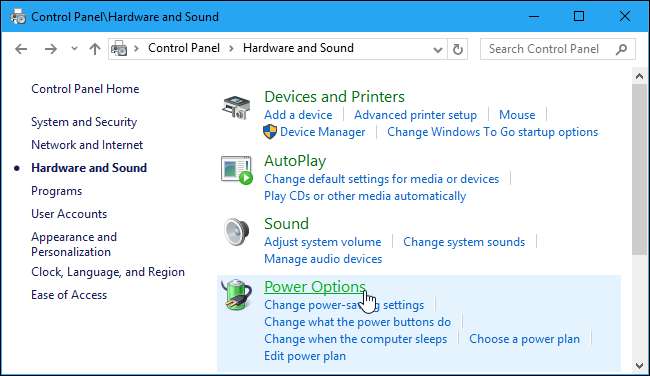
RELATEREDE: Skal du bruge Balanced, Power Saver eller High Performance Power Plan på Windows?
Klik på "Skift planindstillinger" til højre for den strømplan, du bruger. Windows bruger den afbalancerede plan som standard og du behøver sandsynligvis ikke at ændre strømplaner . Men hvis du regelmæssigt ændrer strømplaner, skal du ændre denne indstilling for hver strømplan, du bruger.
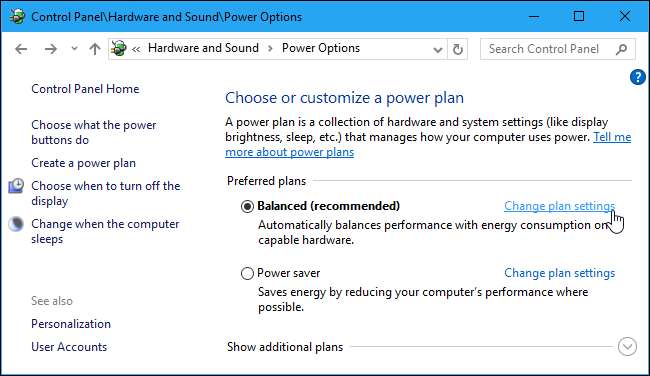
Klik på linket "Skift avancerede strømindstillinger" her for at åbne vinduet med avancerede indstillinger.
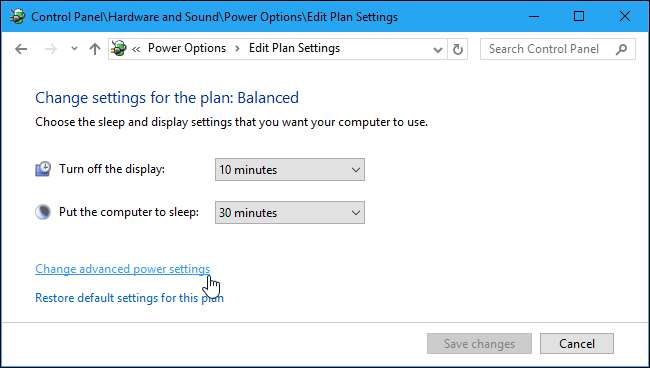
Rul ned og find indstillingen "USB-indstillinger" på listen over avancerede strømindstillinger. Udvid dette afsnit og indstil "USB-selektiv suspenderingsindstilling" til "Deaktiveret".
Klik på “OK” for at gemme dine indstillinger. Fra nu af suspenderer Windows ikke automatisk tilsluttede USB-enheder.
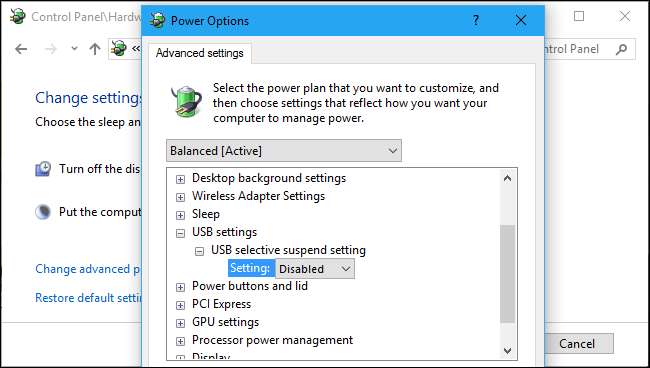
Hvis du ønsker at skifte tilbage til standardindstillingerne og lade Windows suspendere USB-enheder for at spare strøm i fremtiden, skal du bare vende tilbage til dette vindue og indstille "USB-selektiv suspenderingsindstilling" tilbage til "Enabled".







